标签:nbsp 节省空间 删除文件 touch 自动 loading tab键 用户 运行时
1、文件夹目录
/etc 系统重要配置文件,以及常用服务器文件
/var 存放系统引导启动时产生的可变文件,文件通常动态更改的,例如:缓存目录,日志文件
/run 系统启动后,运行的程序产生的运行时的数据,包括进程的 pid文件,锁文件等
/home 普通用户的主目录,普通用户的家目录默认为 /home/Username
/root 管理员目录,普通用户无权限
/tmp 存放临时文件,一般存放 10天会自动删除,可以更改存放时间期限
/boot 存放系统引导时候需要的文件
/dev 存放设备文件
/usr 安装的软件,共享库,重要的子目录有
/usr/bin 用户命令文件
/usr/sbin 管理员命令文件
/usr/local 本地自定义安装的软件
2、命令的使用
TAB 敲命令时可以多敲TAB键自动填充后缀,或者显示可以选择的命令,要灵活运用
. 一个 .表示当前目录,例如 ./a ./b
.. 两个点表示上一级目录,例如 cd ../ 返回上一级
stat 显示信息
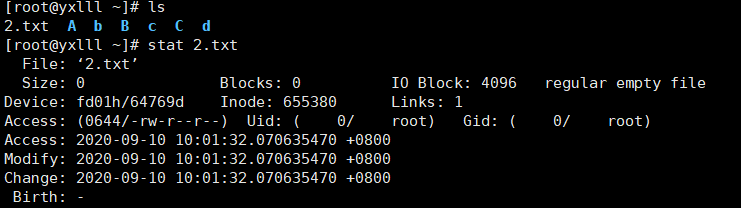
3、touch 创建文件
# touch filname # touch filname_1 filname_2 # touch /root/a/filname # touch {1..10}.txt # touch {a..z}.txt # touch {a,b,c}.txt
1、直接在当前目录下创建文件
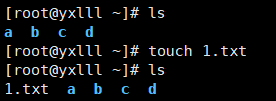
2、在指定目录下创建文件
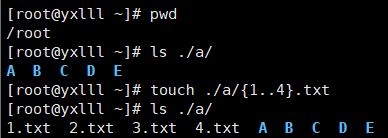
可以多用 { } 来节省空间
4、创建文件夹 mkdir
mkdir A
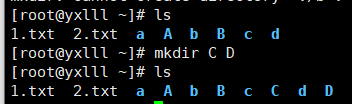
mkdir -p A -p表示如果存在目录 A就不动,不存在就创建
5、复制 -----> cp
cp命令: copy
# cp filname /root/a/ # cp -r /root/a /root/b # cp -v ?.txt /root/c
cp -r 复制文件夹
cp -v 显示过程
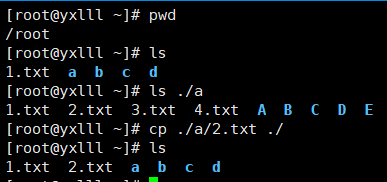
cp 目标文件路径 复制到的文件路径
cp -r 复制文件夹
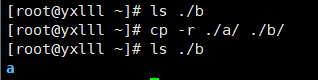
6、剪切 mv 用法和 cp类似
7、删除 rm
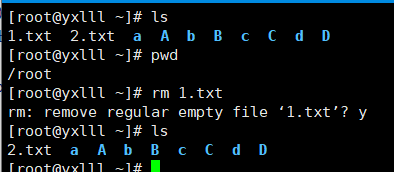
删除文件夹 rm -r
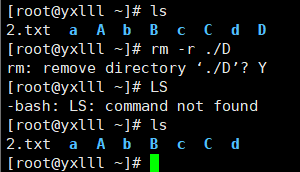
删除过程,是先删除文件,再删除文件夹
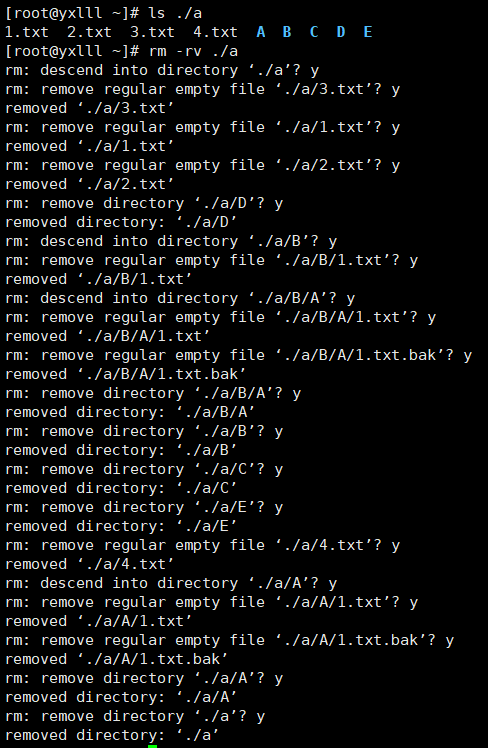
rm -f / 其中 f代表强制删除,慎用,因为不在有 yes/no 提示
标签:nbsp 节省空间 删除文件 touch 自动 loading tab键 用户 运行时
原文地址:https://www.cnblogs.com/yxlll/p/13644308.html